广联达计价软件培训.docx
《广联达计价软件培训.docx》由会员分享,可在线阅读,更多相关《广联达计价软件培训.docx(21页珍藏版)》请在冰豆网上搜索。
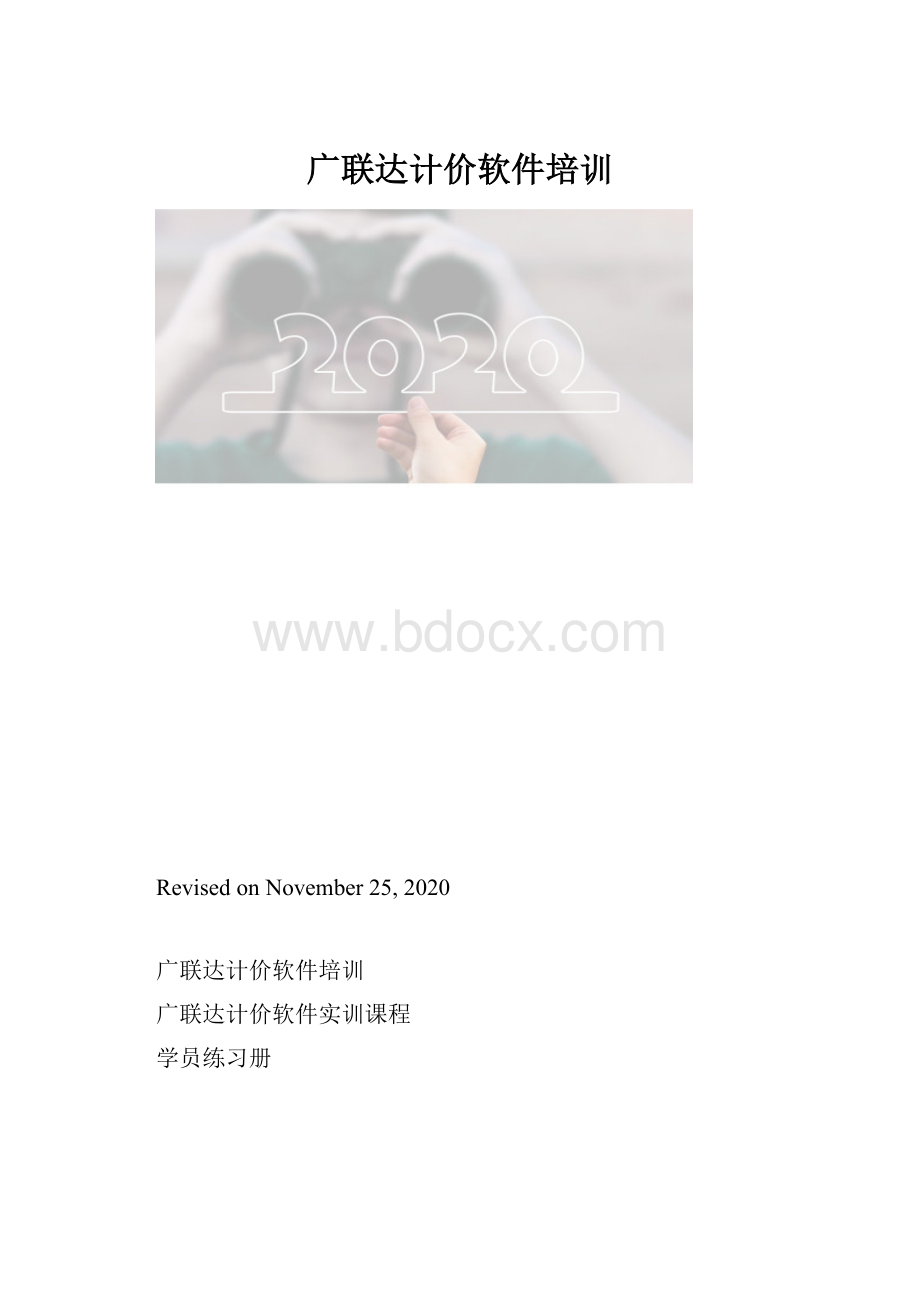
广联达计价软件培训
RevisedonNovember25,2020
广联达计价软件培训
广联达计价软件实训课程
学员练习册
了解
一、软件定位
是广联达推出的融计价、招标管理、投标管理于一体的全新计价软件,旨在帮助工程造价人员解决电子招投标环境下的工程计价、招投标业务问题,使计价更高效、招标更便捷、投标更安全。
二、软件构成及应用流程
包含三大模块,招标管理模块、投标管理模块、清单计价模块。
招标管理和投标管理模块是站在整个项目的角度进行招投标工程造价管理。
清单计价模块用于编辑单位工程的工程量清单或投标报价。
在招标管理和投标管理模块中可以直接进入清单计价模块,软件使用流程见下图:
三、
图软件操作流程
以招投标过程中的工程造价管理为例,软件操作流程如下:
(一)招标方的主要工作
1、新建招标项目
包括新建招标项目工程,建立项目结构。
2、编制单位工程分部分项工程量清单
包括输入清单项,输入清单工程量,编辑清单名称,分部整理。
3、编制措施项目清单
4、编制其他项目清单
5、编制甲供材料、设备表
6、查看工程量清单报表
7、生成电子标书
包括招标书自检,生成电子招标书,打印报表,刻录及导出电子标书。
(二)投标人编制工程量清单
1、新建投标项目
2、编制单位工程分部分项工程量清单计价
包括套定额子目,输入子目工程量,子目换算,设置单价构成。
3、编制措施项目清单计价
包括计算公式组价、定额组价、实物量组价三种方式。
4、编制其他项目清单计价
5、人材机汇总
包括调整人材机价格,设置甲供材料、设备。
6、查看单位工程费用汇总
包括调整计价程序,工程造价调整。
7、查看报表
8、汇总项目总价
包括查看项目总价,调整项目总价
8、生成电子标书
包括符合性检查,投标书自检,生成电子投标书,打印报表,刻录及导出电子标书。
练习、新建招标项目
一、进入软件
在桌面上双击“广联达计价软件”快捷图标,
图在文件管理界面选择工程类型为清单计价,点击【新建项目】→【新建招标项目】
图在弹出的新建招标工程界面中,选择地区标准为“北京”,项目名称输入“白云广场”,项目编号输入“BJ-070621-SG”
图点击【确定】
二、图建立项目结构
(一)新建单项工程
选中招标项目节点“白云广场”,点击鼠标右键,选择【新建单项工程】
图在弹出的新建单项工程界面中输入单项工程名称“01号楼”
图
(二)新建单位工程
选中单项工程节点“01号楼”,点击鼠标右键,选择【新建单位工程】
图选择清单库“工程量清单项目设置规则(2002-北京)”,清单专业选择“建筑工程”,定额库选择“北京市建设工程预算定额(2001)”,定额专业为“建筑工程”。
工程名称输入为土建工程,结构类型选择为框架结构,建筑面积为3600m2。
在这里,建筑面积会影响单方造价。
点击【确定】
三、图图保存文件
点击
,在弹出的另存为界面点击【保存】。
温馨提示:
没有学习版,建立工程的时候要插加密锁。
练习、编制土建工程分部分项工程量清单
一、进入单位工程编辑界面
选择土建工程,点击【进入编辑窗口】
二、图图输入工程量清单
(一)查询输入
在查询清单库界面找到平整场地清单项,点击【选择清单】,
图
(二)按编码输入
点击鼠标右键,选择【添加】→【添加清单项】,在空行的编码列输入
图提示:
输入完清单后,可以敲击回车键快速切换到工程量列,再次敲击回车键,软件会新增一空行,软件默认情况是新增定额子目空行,在编制工程量清单时我们可以设置为新增清单空行。
点击【工具】→【预算书属性设置】,去掉勾选“输入清单后直接输入子目”
图(三)简码输入
对于填充墙清单项,我们输入1-3-2-4即可,如图(图)所示。
清单的前九位编码可以分为四级,附录顺序码01,专业工程顺序码03,分部工程顺序码02,分项工程项目名称顺序码004,软件把项目编码进行简码输入,提高输入速度,其中清单项目名称顺序码001由软件自动生成。
图同理,如果清单项的附录顺序码、专业工程顺序码附录顺序码01、专业工程顺序码
在实际工程中,编码相似也就是章节相近的清单项一般都是连在一起的,所以用简码输入方式处理起来更方便快速。
图图(四)补充清单项
提示:
编码可根据用户自己的要求进行编写。
三、输入工程量
(一)直接输入
(二)图元公式输入
选择挖基础土方清单项,双击工程量表达式单元格,使单元格数字处于编辑状态,即光标闪动状态。
点击右上角
点击【选择】→
提示:
输入完参数后要点击【选择】按钮,且只点击一次,如果点击多次,相当于对长方体体积结果的一个累加,工程量会按倍数增长。
(三)计算明细输入
选择填充墙清单项,双击工程量表达式单元格,点击小三点按钮
(四)简单计算公式输入
选择砖地沟、明沟清单项,在工程量表达式输入×
四、清单名称描述
(一)项目特征输入清单名称
1、选择平整场地清单,点击【清单工作内容/项目特征】,单击土壤类别的特征值单元格,选择为“一类土、二类土”
(二)直接修改清单名称
1、选择“矩形柱”清单,点击项目名称单元格,使其处于编辑状态,点击单元格右侧的小三点按钮
提示:
对于名称描述有类似的清单项,可以采用ctrl+c和ctrl+v的方式快速复制、粘贴名称,然后进行修改。
尤其是给排水工程,很多同类清单名称描述类似。
五、分部整理
在左侧功能区点击【分部整理】,在右下角属性窗口的分部整理界面勾选“需要章分部标题”
在分部整理后,补充的清单项会自动生成一个分部为补充分部,如果想要编辑补充清单项的归属关系,在页面点击鼠标右键选中【页面显示列设置】,在弹出的界面对【指定专业章节位置】
在页面就会出现【指定专业章节位置】一列(将水平滑块向后拉),点击单元格,出现三个小点
点击
按钮,选择章节即可,我们选择混凝土及钢筋混凝土工程中的螺栓、铁件章节,点击确定。
指定专业章节位置后,再重复进行一次【分部整理】,补充清单项就会归属到选择的章节中了。
提示:
通过以上操作就编制完成了土建单位工程的分部分项工程量清单,接下来编制措施项目清单。
练习、编制土建工程措施项目、其他项目清单等内容
一、措施项目清单
选择施工排水、降水措施项,点击鼠标右键【添加】→
图2..
二、其他项目清单
三、图查看报表
编辑完成后查看本单位工程的报表,例如“分部分项工程量清单”
图单张报表可以导出为Excel,点击右上角的“导出到Excel文件”
,在保存界面输入文件名,点击保存。
图图点击【确定】,输入文件名后点击【保存】即可。
四、保存退出
通过以上方式就编制完成了土建单位工程的工程量清单。
点击
,然后点击
,返回招标管理主界面。
练习、编制安装工程清单
一、编制给排水工程清单
(一)、进入单位工程编辑界面
在项目结构中选择“给排水工程”,点击【进入编辑界面】,软件即进入单位工程编辑界面。
(二)、输入工程量清单
除录入工程量清单外,软件也支持导入Excel格式工程量清单。
在单位工程主界面,点击界面上侧的下拉菜单【导入导出】→【导入Excel文件】,
图在弹出的“导入Excel招标文件”点击【选择】
图在打开界面选择excel文件,然后点击【打开】,
图图点击【导入】,软件会提示当前页面存在清单项,要选择是清空还是追加。
因为新建单位工程时软件默认有一条空的清单项,所以现在点击“是”即可,
图软件会提示导入成功,
图已经导入数据,点击【关闭】返回主界面。
在主界面能看到已经导入的工程量清单内容,并且保留了分部及清单项的层级关系,
图(三)、措施项目、其他项目清单
保留软件默认项。
(四)、保存、退出
通过以上操作就编制完成了给排水单位工程的工程量清单。
点击
,然后点击
,退出软件。
二、编制电气工程清单
1、点鼠标右键选择导入单位工程并新建如图示:
图2、在弹出的对话框中选择做好的电气工程,这样我们就完成了电气工程导入如图
图温馨提示:
导入Excel文件和导入预算书是软件处理工程的两种模式不是每个工程都要用到。
练习、生成电子招标书
一、招标书自检
点击发布招标书导航栏,点击【招标书自检】,
图在设置检查项界面中选择分部分项工程量清单,并点击【确定】,
二、图图生成电子招标书
点击【生成招标书】,
图在生成招标书界面点击【确定】,
图软件会生成电子标书文件,
图注:
如果多次生成招标书,则此界面会保留多个电子招标文件。
三、预览和打印报表
点击【预览招标书】,软件会进入预览招标书界面,这个界面会显示本项目所有报表,包括建设项目、单项工程、单位工程的报表,
图点击【批量导出到Excel】,选择导出文件夹的保存路径,点击确定。
图点击【批量打印】,勾选需要打印的报表,点击【打印选中表】,也可以在左下角设置打印范围,
四、图刻录、导出电子招标书
点击【刻录/导出招标书】→【导出招标书】,
选择导出路径,如桌面,点击【确定】,
提示:
通过以上操作就编制完成了一个招标项目的工程量清单。
温馨提示:
如果招标文件有变更,软件可以多次生成招标书,并且对对每次生成招标书之间的差异进行对比,生成变更文件。
练习、新建投标项目、土建分部分项工程组价
一、新建投标项目
在工程文件管理界面,点击【新建项目】→【新建投标项目】
图在新建投标工程界面,点击【浏览】,在桌面找到电子招标书文件,点击【打开】
图点击【确定】
图提示:
除项目信息、项目结构外,软件还导入了所有单位工程的工程量清单内容。
二、进入单位工程界面
选择土建工程,点击【进入编辑窗口】
图点击【确定】
图提示:
三、图套定额组价
在土建工程中,套定额组价通常采用的方式有以下六种。
(一)内容指引
选择平整场地清单,点击【内容指引】
图点击【选择】
图提示:
清单项下面都会有主子目,其工程量一般和清单项的工程量相等,如果子目计量单位和清单项相同,可以设置定额子目工程量和清单项一致,设置方式如下。
点击下拉菜单【工具】→【预算书属性设置】,在预算书属性设置界面中设置
图
(二)直接输入
选择填充墙清单,点击【插入】→【插入子目】,
在空行的编码列输入4-42,工程量为
提示:
输入完子目编码后,敲击回车光标会跳格到工程量列,再次敲击回车软件会在子目下插入一空行,光标自动跳格到空行的编码列,这样能通过回车键快速切换。
(三)查询输入
选中满堂基础清单,点击【查询定额库】,选择垫层、基础章节,选中5-1子目,点击【选择子目】
(四)补充子目
选中挖基础土方清单,点击【补充】→【补充子目】。
在弹出的对话框中输入编码、专业章节、名称、单位、工程量和人材机等信息。
点击确定,即可补充子目。
提示:
注意右上角专业切换回建筑工程。
四、输入子目工程量
提示:
补充清单项不套定额,直接给出综合单价。
选中补充清单项的综合单价列,点击【其他】→【强制修改综合单价】,
五、换算
(一)系数换算
选中挖基础土方清单下的1-17子目,点击子目编码列,使其处于编辑状态,在子目编码后面输入□
(二)标准换算
选中散水、坡道清单下的1-7子目,在左侧功能区点击【标准换算】
点击【应用换算】
说明:
标准换算可以处理的换算内容包括:
定额书中的章节说明、附注信息,混凝土、砂浆标号换算,运距、板厚换算。
在实际工作中,大部分换算都可以通过标准换算来完成。
六、设置单价构成
在左侧功能区点击【设置单价构成】→【单价构成管理】,
在“管理取费文件”
软件会按照设置后的费率重新计算清单的综合单价。
提示:
如果工程中有多个专业,并且每个专业都要按照本专业的标准取费,可以利用软件中的【按专业匹配单价构成】功能快速设置。
点击【设置单价构成】→【按专业匹配单价构成】,
在“按专业匹配单价构成”界面点击【按取费专业自动匹配单价构成文件】,
练习、措施、其他清单组价等内容
一、措施项目组价方式
措施项目的计价方式包括三种,分别为计算公式计价方式、定额计价方式、实物量计价方式,这三种方式可以互相转换。
图图在弹出的的确认界面点击【是】,
图提示:
如果当前措施项已经组价,切换计价方式会清除已有的组价内容。
图用同样的方式设置工程水电费的计价方式。
二、措施项目组价
(一)计算公式组价方式
1、直接输入
输入费用:
选中文明施工项,点击【组价内容】,在组价内容界面计算基数中输入7500,
图图、按取费基数输入
选择临时设施措施项,在组价内容界面点击计算基数后面的小三点按钮
,在弹出的费用代码查询界面选择分部分项合计,然后点击【选择】,
图图
(二)定额组价方式
1、混凝土模板
选择混凝土模板措施项,点击【组价内容】→【提取模板子目】。
图在模板类别列选择相应的模板类型,点击【提取】
在组价内容界面查看提取的模板子目,
提示:
定额中的模板含量普遍偏高,在实际工程中经常需要下调。
再次点击【提取模板子目】,在提取模板子目界面修改模板系数,然后点击提取
2、直接套定额
脚手架:
选择脚手架措施项,点击【组价内容】,在页面上点击鼠标右键,点击【插入】,在编码列输入15-7子目。
软件会读取建筑面积信息,工程量自动输入为3600m2。
高层建筑增加费:
用以上同样的方式输入17-1子目,工程量为3600。
工程水电费:
用以上同样的方式输入18-12子目,工程量输入为3600m2。
(三)实物量组价方式
点击【载入模板】,
选择环境保护措施项目模板,点击【打开】
三、其他项目清单
如果有发生的费用,可以直接在投标人部分输入相应地金额即可
四、人材机汇总
(一)载入造价信息
在人材机汇总界面,选择材料表,点击【载入造价信息】,
在“载入造价信息”界面,点击信息价右侧下拉选项,选择“2007年10月工程造价信息”,点击【确定】
(二)直接修改材料价格
(三)设置甲供材
设置甲供材料有两种,逐条设置或批量设置。
1、逐条设置:
选中水泥材料,单击供货方式单元格,在下拉选项中选择“完全甲供”
2、批量设置:
点击【批量修改】,在弹出的界面中点击“设置值”下拉选项,选择为完全甲供,点击【确定】
点击【确定】
点击导航栏【甲方材料】,选择【甲供材料表】,查看设置结果
(四)新建人材机表
新建“常用材料表”。
在人材机汇总界面,点击【新建人材机分类表】,
在【新建人材机分类表】界面,分类表类别选择自定义类别,
软件会自动弹出对话框,在【人材机类别】选择【材料费】,点击【下一步】
选择【选定人材机】
回到【新建人材机分类表】界面,输入分类表名称为“常用材料表”,勾选“输出报表”,这样在报表界面就会生成一张新的报表为“常用材料表”,点击“确定”。
回到人材机汇总界面,就会出现新建的“常用材料表”
五、甲方材料
(一)、甲供材料表
在甲方材料这个界面中点甲供材料表可以看见我们在人材机汇总时设置的甲供材料。
(二)、甲方评标材料表
1、点
在属性窗口中点
。
2、在弹出的对话框中选择Excel表格如图。
3、点击列识别分别识别甲方材料号、材料号、材料名称、单位如图。
4、识别好列后点
软件会自定识别行。
5、点“导入”甲方评标材料就导入了。
(三)、主要材料表
1、点
到设置主要材料表界面。
2、点自动设置主要材料表如图。
3、选择方式一取材料价值排在前20的材料为主要材料。
六、费用汇总
(一)查看费用
点击【费用汇总】,
(二)工程造价调整
如果工程造价与预想的造价有差距,可以通过工程造价调整的方式快速调整。
回到分部分项界面,点击【工程造价调整】→【调整人材机单价】,
在调整人材机单价界面,输入材料的调整系数为,然后点击【预览】,
提示:
注意备份原来工程,点击【确定】后,工程造价将会进行调整。
点击【确定】,软件会重新计算工程造价,
七、报表
在导航栏点击【报表】,软件会进入报表界面,选择报表类别为“投标方”,
选择“分部分项工程量清单计价表”
八、保存、退出
通过以上操作就完成了土建单位工程的计价工作,点击
,然后点击
,回到投标管理主界面。
练习、给排水工程组价
一、进入单位工程编辑界面
选择给排水工程,点击【进入编辑窗口】
二、图套定额组价
安装专业套定额组价时,除了可以使用土建列举的几种方法外,还可以采用以下两种比较快速的方法。
(一)子目关联
选择,点击【插入】→【插入子目】,在空行的编码列输入1-6子目,软件会进入子目关联界面,
图图在左下角选择管道压力试验,在右侧勾选14-1子目。
点击【确定】
图图
(二)复制组价内容到其他清单
选中清单,在左侧功能区点击【复制组价内容到其他清单】
图提示:
只有光标定位在清单行,上述界面才能显示同类清单(前九位编码相同),如果光标定位在定额子目行,此界面内容显示为空。
点击【应用】,在确认界面点击【确认】
图软件会把
图然后再对这些清单的组价内容做适当调整。
三、图修改主材规格型号
由于定额中主材没有区分规格型号,我们需要按照实际工程设置主材的规格型号。
输入主材规格型号:
选择14-1子目,复制子目名称中的规格型号内容“公称直径(mm以内)100”
提示:
1、设置完主材型号规格后,为了保持界面简洁,可以把规格型号列设置为不显示;在页面点击右键,选择【页面显示列设置】,将【规格型号】
2、主材设备默认是展开显示的,如果想把主材设备行隐藏,可以点击【显示】→【子目】,
四、调整单价构成
用土建工程中描述的方法调整单价构成,现场经费的费率为34%,管理费的费率为%。
五、安装费用设置
在安装费用设置中可以设置建筑超高费、系统调试费、脚手架搭拆等费用。
(一)设置安装费用
点击【设置安装费用】→【统一设置安装费用】,
在右下角的“统一设置安装费用界面”选择系统调试费,点击【更改规则】,
在“修改安装费用规则”界面,点击“费用归属”下拉框选择“子目费用”,点击【确定】,
勾选系统调试费和脚手架搭拆,点击【立即运行规则】,
(二)查看安装费用
点击【组价内容】
六、人材机汇总
(一)调整市场价系数
对于一般的辅助材料,可以批量乘以系数快速修改材料价格。
点击鼠标右键,选择【调整市场价系数】,
在弹出的确认界面点击【否】,
在输入窗口输入调整系数,点击【确定】退出,
七、费用汇总
八、查看报表
同土建工程。
练习、汇总、定价
一、汇总报价
土建、给排水工程编制完毕后,可以在投标管理查看投标报价。
由于软件采用了建设项目、单项工程、单位工程三级结构管理,所以可以很方便地查看各级结构的工程造价。
在项目结构中选择“01号楼”
图图在项目结构中选择“白云广场”
图图提示:
本项目只有一个单项工程,所以上图的“占造价比例”为100%,如果包含多个单项工程,软件会计算各单项工程的造价比例。
二、统一调整人材机单价
点击【统一调整人材机单价】,
图在弹出的“调整设置范围”界面中点击【确定】
图图图提示:
图点击
→【确定】,然后点击【关闭】返回主界面,
三、符合性检查
通过符合性检查功能能检查投标人是否误修改了招标人提供的工程量清单。
点击【检查与招标书一致性】,
提示:
接下来需要修改不符合项,首先进入单位工程编辑主界面,点击导航栏【符合性检查结果】,选中需要修改的项,点击【更正错项】。
点击【确定】后,处理结果单元格会显示“更正错项”,光标定位在处理结果时,软件会显示备注信息,
四、投标书自检
回到投标管理界面,点击【发布投标书】→【投标书自检】,
五、生成电子投标书
点击【生成投标书】,
点击【确定】,软件会生成电子标书文件,
六、预览、打印报表
同招标文件。
七、刻录/导出电子投标书
同招标文件。
八、知识提升
如果招标方没有给我们电子的招标书而是给的电子表格我们也可以新建投标项目具体操作如下:
1、点击确定回到项目管理的界面;
2、新建单项工程方法同招标管理新建单项工程;
3、新建单位工程如图:
4、点击进入编辑窗口进入单位工程的编辑,导入Excel参考练习编制给排水工程清单的导入。
值得注意的是这里有个历史工程它指的是什么呢
导入历史工程的意思是我们在做一个小区有1#楼2#楼并且这两栋楼清单基本上一样,我们做完了1#楼的组价后想利用1#楼的子目来完成2#的组价这时我们在导入2#楼电子表格的同时可以将1#楼的工程也导入,软件会利用1#楼的组价并保留1#楼组价的含量关系来完成2#楼组价。
九、与的本质区别
1、从工具类产品转变为方案类产品
是用于做预结算的工具类软件,可以组价,打印报表。
而提供的是招投标解决方案,从招标阶段的招标人编制工程量清单、审核工程量清单质量、发售招标文件,到投标阶段投标人快速组价、检查审核投标报价存在的问题及最后的投标定价。
2、从提高个人工作效率转变为提高企业招投标成功率
是基于单位工程进行编辑,重在提高造价人员个人的工作效率。
提供的是一个投标报价平台,体现的是一个组织的工作成效,在这个平台上,预算员可以快速组价,主管可以对整个项目的投标报价进行管理和控制,例如是否存在失误,是否充分响应招标文件,以及投标报价及其组成是否合理。
通过这种方式来提高投标报价的质量,提高企业招投标的成功率。